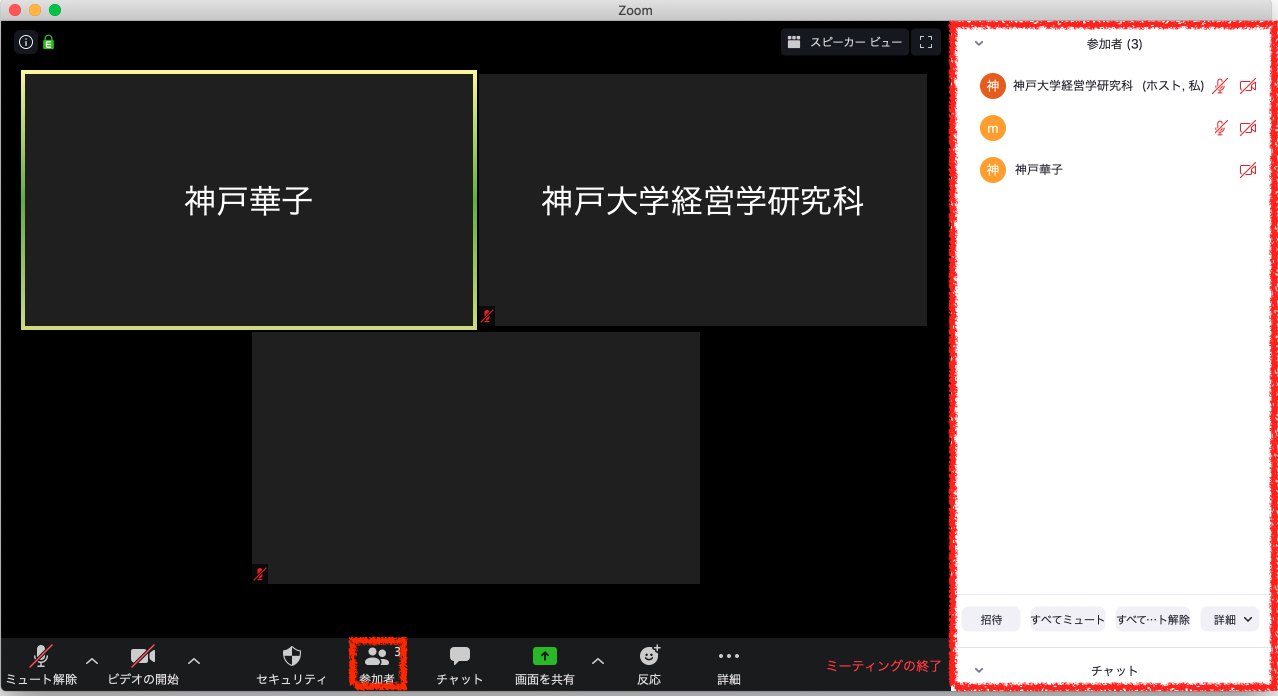サイドメニューを表示する
講義や会議では参加者の意見を聞いたりする必要があります。zoomでは参加者が発言を希望しているかどうかを確認することができます。そのための準備をしましょう。
アプリにサイドメニューを表示させます。
あなたは今ホストの役割としましょう。ミーティングに入室した最初の状態は下のような状態になっているはずです。
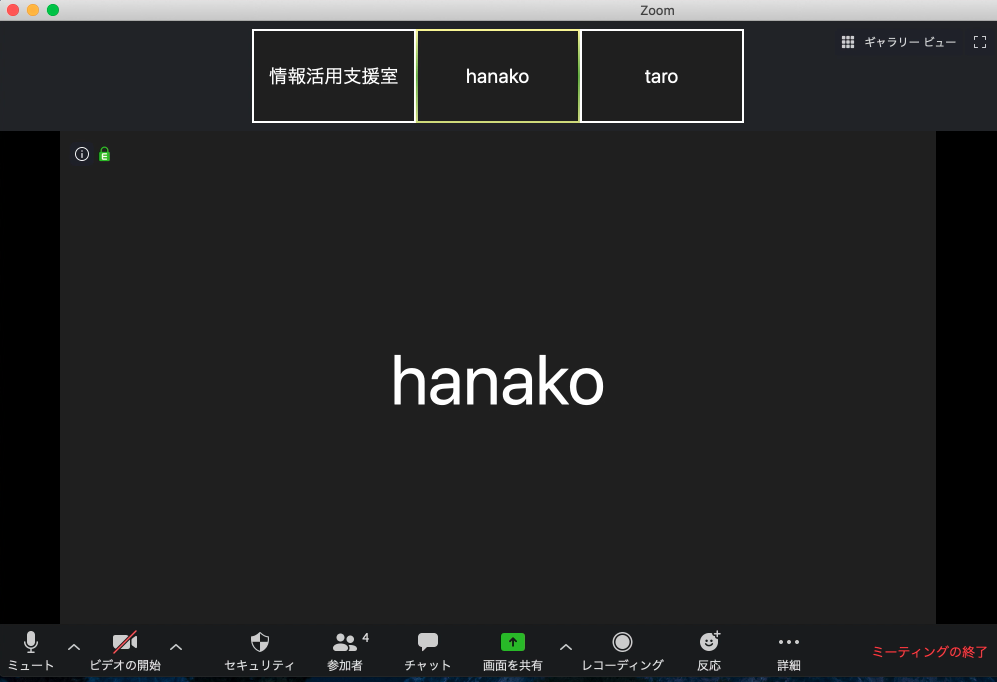
下部に表示されるのメニュー内容はZoomのマイ設定に応じて変わってきます。例えば、すべてのメニューを表示させると以下のようになります。アプリの表示幅を狭くすると、いくつかのメニューは上の画像のような「詳細」というメニューにひとまとめにされます。

zoom.usアプリの下段に「参加者の管理」というメニューがあります。上の画像の赤丸で囲まれた部分をクリックすると下の画像のようになります。これでサイドメニューが表示されました。次に、手を挙げる、チャット、ミュートで参加者とのコミュニケーションのとり方を学びましょう。